Spotify یک راه عالی برای کشف موسیقی است که ممکن است از آن لذت ببرید، اما توصیه های آن همیشه در محل نیست. در اینجا کاری است که من برای بهبود توصیههای Spotify انجام میدهم تا الگوریتم محتوایی را ارائه دهد که من به احتمال زیاد به آن گوش میدهم.
خلاصه عناوین
- حذف برخی لیستهای پخش از نمایه سلیقه من
- رهایی از توصیه های هنرمندان خاص
- پنهان کردن آهنگ هایی که دوست ندارم در توصیه های من
- کار کردن از طریق Discover Playlists
- به روز نگه داشتن لیست پخش آهنگ های مورد علاقه من
- گوش دادن مکرر به آهنگ ها و هنرمندانی که از آنها لذت می برم
- ایجاد لیست پخش با ویژگی رادیو آهنگ
نکات کلیدی
- برای بهبود توصیههای Spotify، فهرستهای پخش خاصی را از نمایه سلیقه خود حذف میکنم.
- میتوانید هنرمندانی را که دوست ندارید حذف کنید تا از آنها در لیستهای پخش خاصی در Spotify اجتناب کنید.
- همچنین مطمئن میشوم که آهنگهای دوستنداشتنی را پنهان میکنم، لیست پخش آهنگهای پسندیدهام را بهروز نگه میدارم، و با دقت به فهرستهای پخش توصیهشده گوش میدهم، نه اینکه وقتی از میز دور هستم فقط آنها را برای پخش بگذارم.
Spotify یک راه عالی برای کشف موسیقی است که ممکن است از آن لذت ببرید، اما توصیه های آن همیشه در محل نیست. در اینجا کاری است که من برای بهبود توصیههای Spotify انجام میدهم تا الگوریتم محتوایی را ارائه دهد که من به احتمال زیاد به آن گوش میدهم.
1 حذف برخی لیست های پخش از نمایه سلیقه من
در حالی که من فهرستهای پخش برای حالات و سناریوهای مختلف دارم، برخی از آنها آنقدر خاص هستند که نمیخواهم روی توصیههای دیگر من تأثیر بگذارند. اینجاست که گزینه حذف چیزی از پروفایل سلیقه شما در Spotify وارد می شود.
به عنوان مثال، هنگام انجام یک بازی پازل رایانه شخصی، دوست دارم موسیقی lo-fi را در پس زمینه پخش کنم تا به خلق و خوی آرامش بخش کمک کنم. ولی کلا به lo-fi گوش نمیدم. هفته ای که این کار را شروع کردم، Spotify شروع به توصیه موسیقی lo-fi در لیست های پخش Discover و سایر لیست های پخش توصیه شده من کرد. اما حذف لیست پخش lo-fi از نمایه سلیقه من بلافاصله این موضوع را مرتب کرد.
برای حذف یک لیست پخش از نمایه سلیقه خود، روی لیست پخش در پخش کننده وب کلیک راست کرده و Exclude from سلیقه خود را انتخاب کنید.
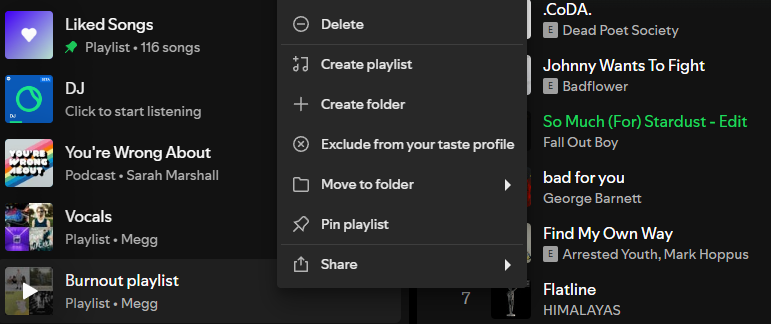
اگر از برنامه تلفن همراه استفاده می کنید، باید لیست پخش را باز کنید، نماد سه نقطه را انتخاب کنید و سپس Exclude را از نمایه سلیقه خود انتخاب کنید.
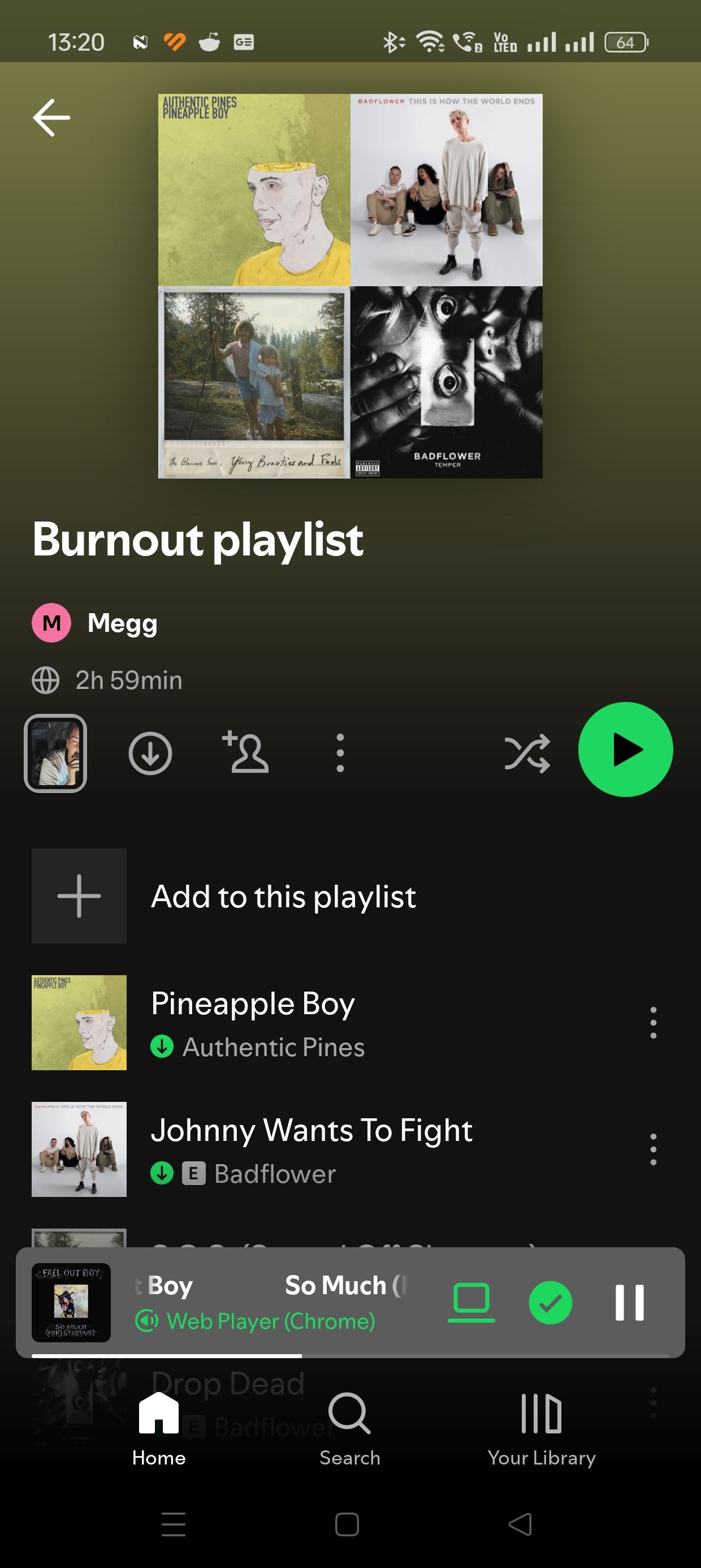
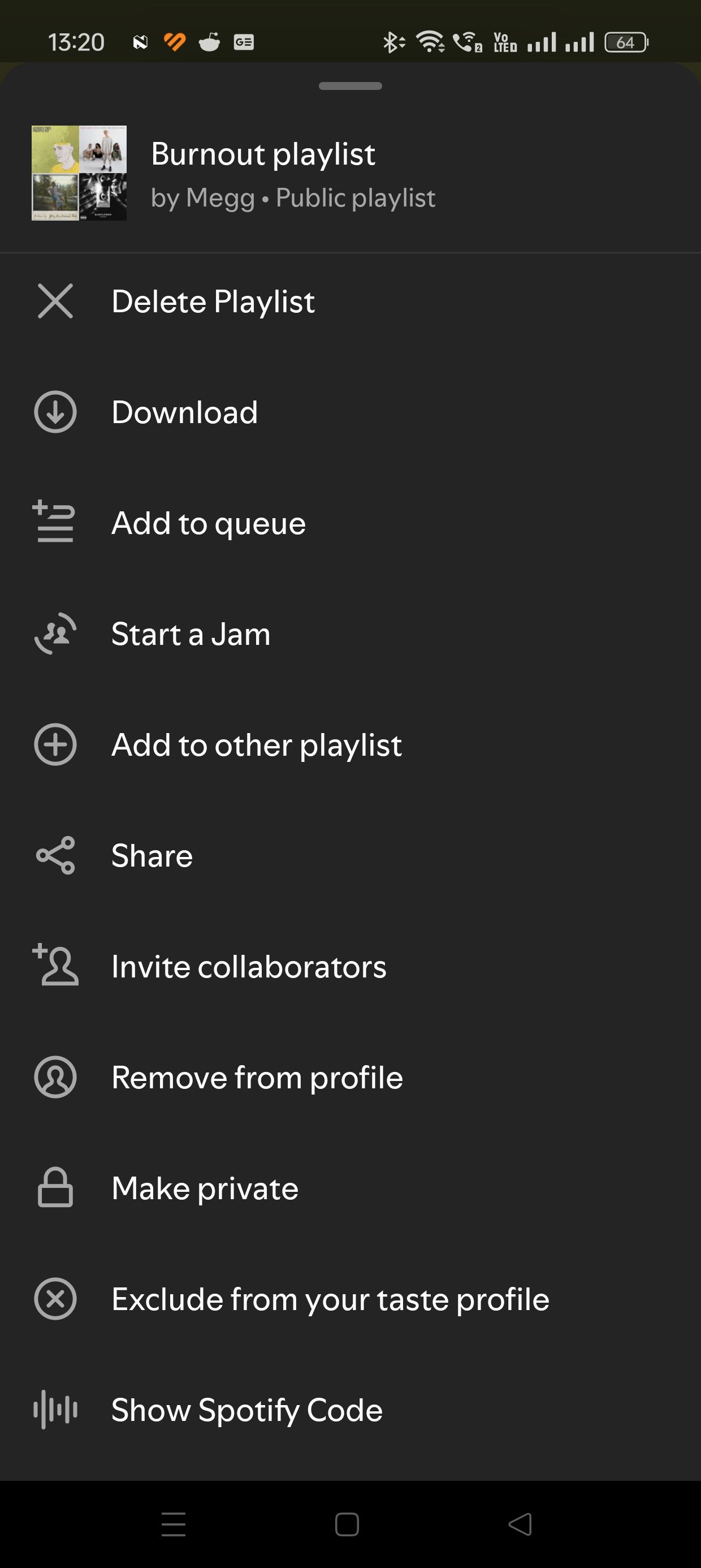
2 رهایی از توصیه های هنرمندان خاص
دلیل شما برای گوش ندادن به یک هنرمند یا گروه خاص هرچه باشد، زمانی که آنها در لیست های پخش تولید شده و آهنگ های توصیه شده شما ظاهر شوند، ناراحت کننده است. اما راهی برای خلاص شدن از شر آهنگ های یک هنرمند یا گروه وجود دارد.
برای این کار به صفحه هنرمند یا گروه بروید. نماد سه نقطه زیر نام گروه را انتخاب کنید و از گزینههای ظاهر شده این هنرمند را پخش نکنید. شما از همین روش در پخش کننده وب و اپلیکیشن موبایل استفاده می کنید.
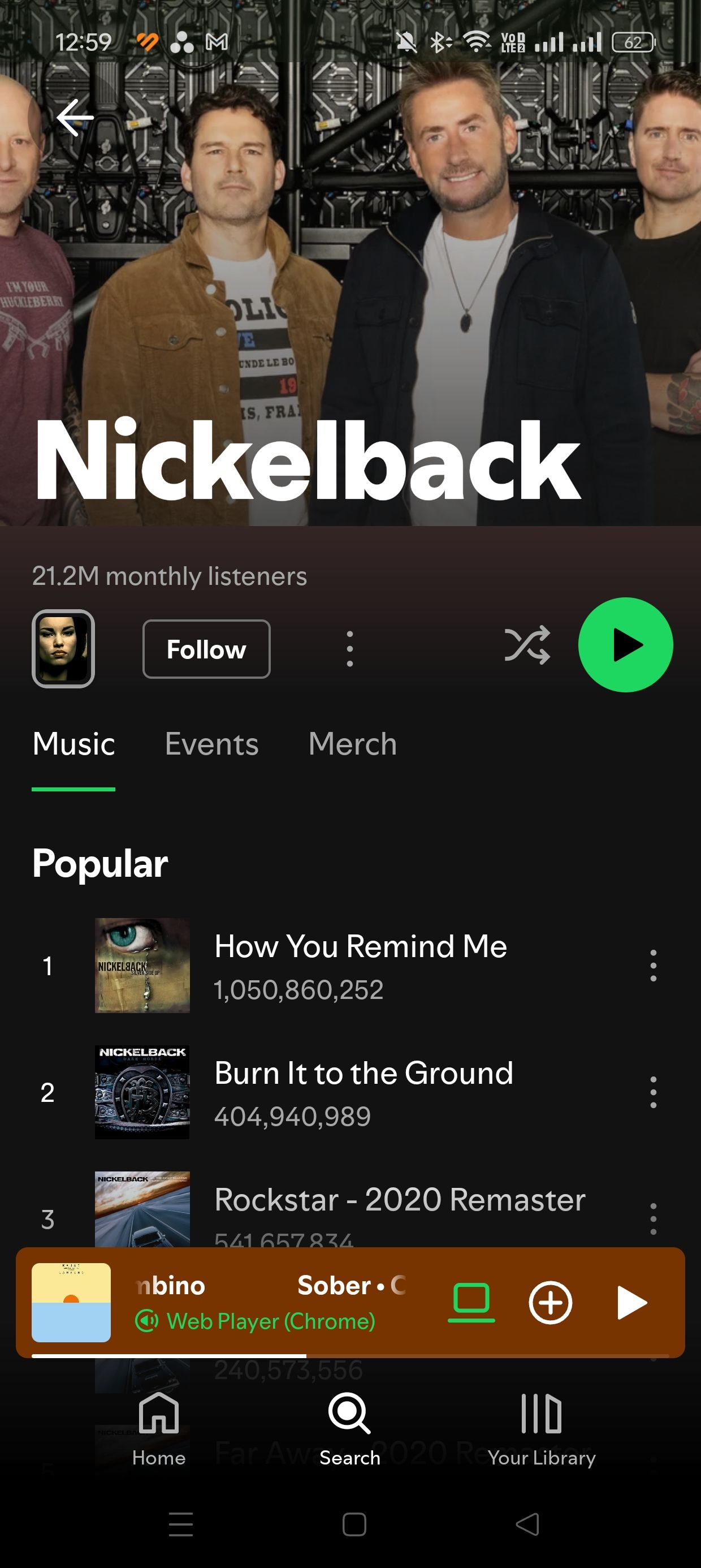
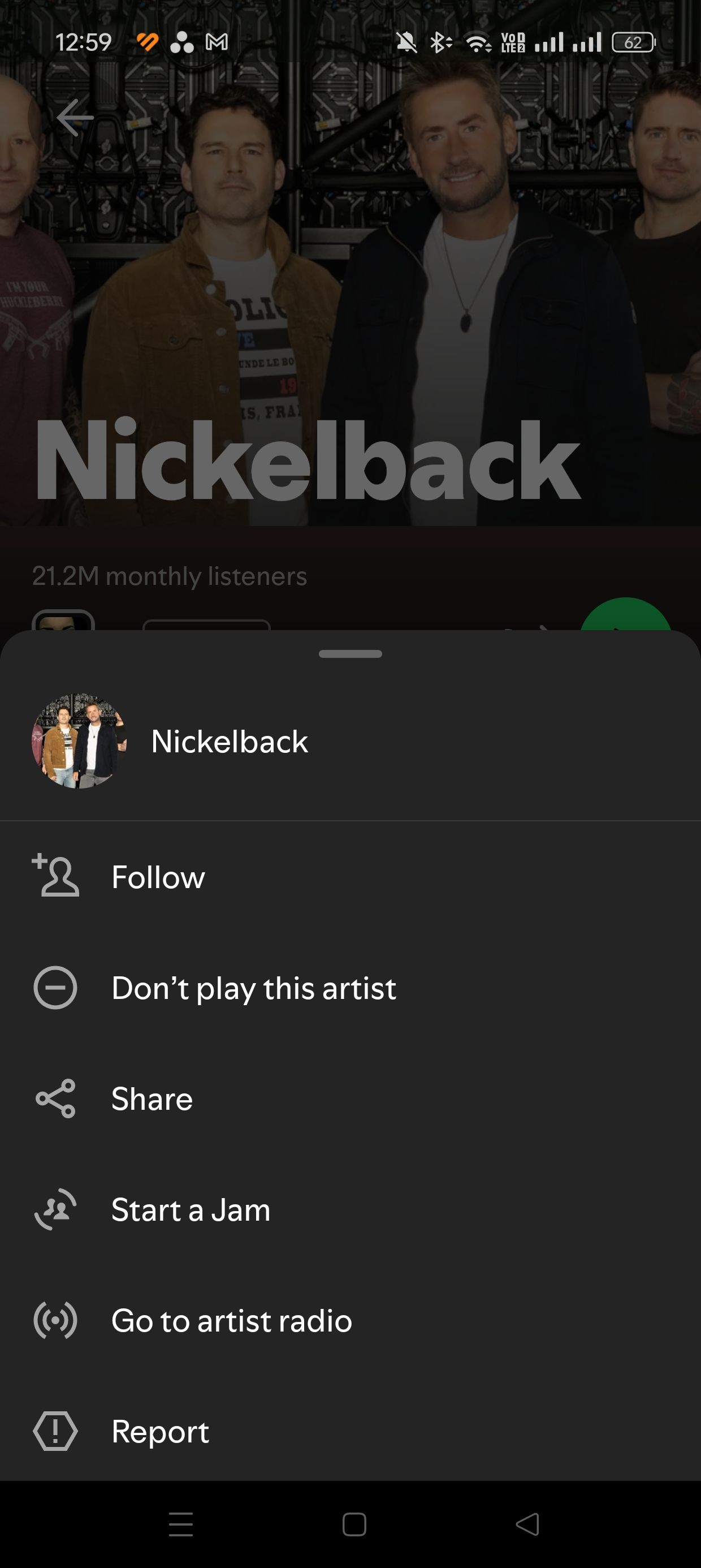
3 پنهان کردن آهنگ هایی که دوست ندارم در توصیه های من
متأسفانه، دکمه پنهان کردن فقط در برنامه تلفن همراه موجود است. اما از آنجایی که Spotify به طور یکپارچه بین چندین دستگاه ارتباط برقرار می کند، بررسی لیست در حال پخش خود با گوشی هوشمند خود در حین گوش دادن به Spotify در دسکتاپ آسان است. این یکی از ویژگی هایی است که باعث می شود من به Spotify برگردم.
دکمه مخفی کردن فقط در لیستهای پخشی مانند Discover Playlists یا در صفی که Spotify پس از پایان لیست پخش فعلی شما ایجاد میکند، ظاهر میشود — اساساً برای آهنگهای توصیهشده ظاهر میشود. برای مخفی کردن آهنگ، روی آهنگی که در حال پخش است کلیک کنید و دکمه منهای را انتخاب کنید.
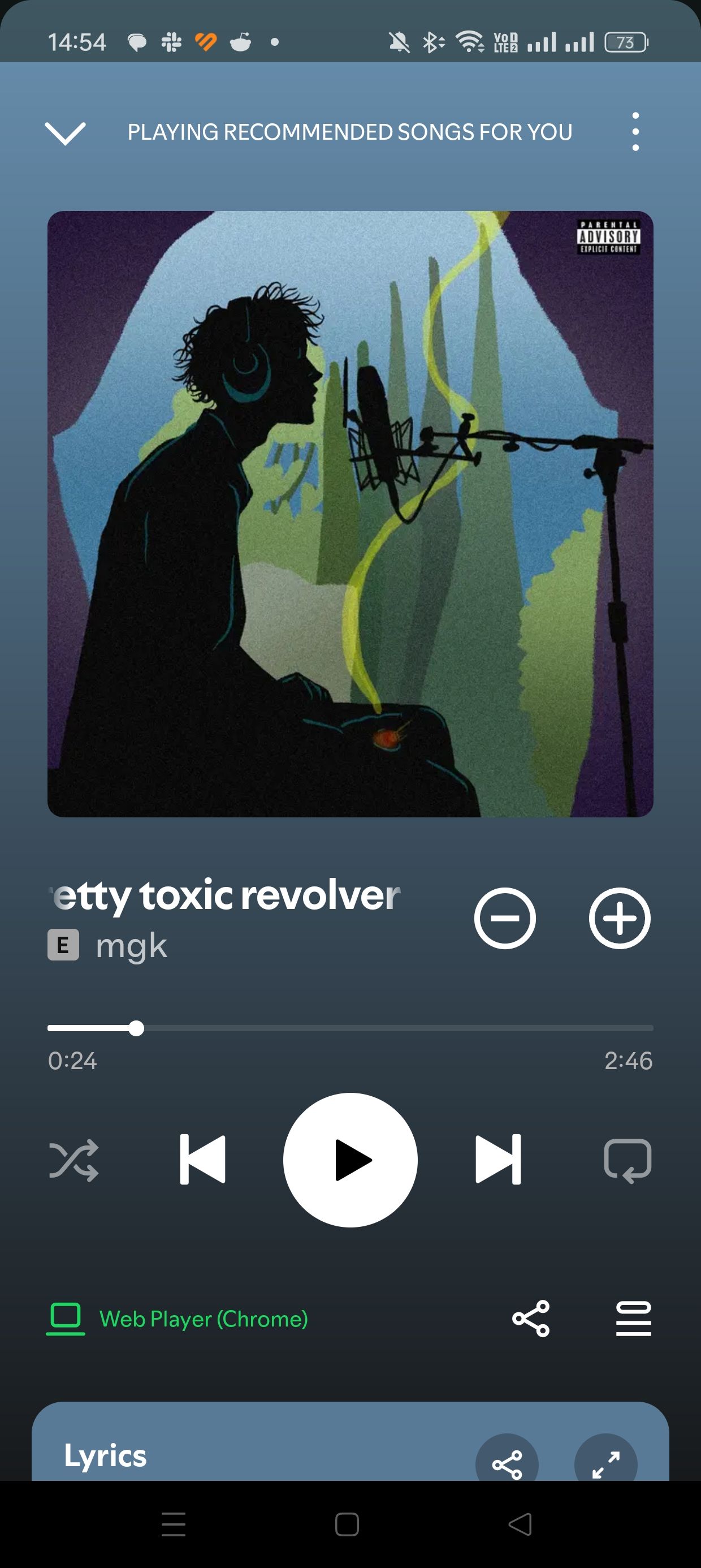
متأسفانه به نظر نمیرسد این تنظیم لزوماً برای تمام محتوای تولید شده از آن زمان به بعد اعمال شود و برخی از کاربران Spotify گزارش میدهند که این ویژگی دارای اشکال است. اما اگر آهنگهای خاصی همچنان در توصیههای شما ظاهر میشوند، ارزش امتحان کردن را دارد.
4 با هوشیاری از طریق لیست های پخش Discover کار کنید
لیستهای پخش Discover Spotify یک راه عالی برای یافتن موسیقی مشابه چیزی است که گوش میدادید. اما قبلاً این اشتباه را مرتکب شده بودم که اجازه دادم آهنگهایی را که دوست ندارم پخش کنند، کامل شوند، که منجر به توصیه مجدد آنها میشود.
اکنون، وقتی به فهرست پخش Discover گوش میدهم، مطمئن میشوم که این کار را با دقت انجام میدهم. اگر آهنگی را بشنوم که دوست ندارم، از آن می گذرم. همچنین در حالی که Spotify راه خود را در لیست پخش باز می کند، رایانه شخصی خود را بدون مراقبت رها نمی کنم. وقتی با آهنگی که دوست دارم مواجه می شوم، حتما آن را به یکی از لیست های پخش خود اضافه می کنم.
5 به روز نگه داشتن لیست پخش آهنگ های مورد علاقه من
من سلیقه موسیقی بسیار خاصی دارم که با گذشت زمان تغییر می کند. گاهی اوقات از یک آهنگ لذت می برم، اما بعداً از آن خسته می شوم. اما اگر در لیست پخش آهنگ های پسندیده من قرار بگیرد، به Spotify نشان می دهد که من به موسیقی مشابه علاقه مند هستم.
از آنجایی که آهنگهای دوستداشتنی به مرور زمان ایجاد میشوند (در حال حاضر 116 آهنگ دوستداشتنی دارم)، مطمئن میشوم که لیست پخش آهنگهای پسندیدهام را بهروز نگه میدارم. اگر دیگر آهنگ را دوست ندارم، یا اگر بخواهم فقط زمانی که حال و هوای خاصی دارم به آن گوش دهم، آن را از لیست پخش حذف می کنم. در عوض میتوانید لیستهای پخش Spotify منحصربهفردی را متناسب با حالات مختلف خود ایجاد کنید.
6 گوش دادن مکرر به آهنگ ها و هنرمندانی که از آنها لذت می برم
دلیلی وجود دارد که وقتی نوبت به خلاصه سالانه Spotify Wrapped میرسد، در میان 1% شنوندگان هنرمندان مورد علاقهام قرار میگیرم. وقتی آهنگ های خاصی را دوست دارم، به طور مکرر به آنها گوش می دهم.
این به Spotify نشان می دهد که از این هنرمند لذت می برم و باید آهنگ های مشابه را توصیه کند. همچنین به این معنی است که آهنگهایی که بیشتر از همه لذت میبرم در فهرستهای پخش Discover من نیز نشان داده میشوند.
7 تولید لیست پخش با ویژگی رادیو آهنگ
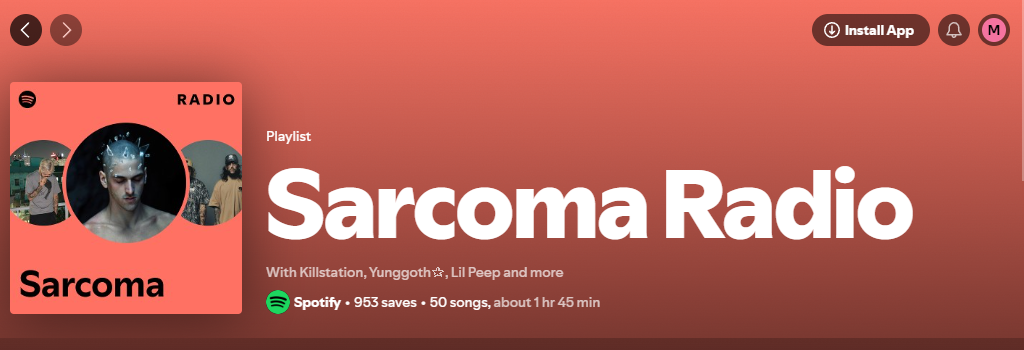
از آنجایی که سلیقه موسیقی من ژانرهای مختلفی را در بر می گیرد که اغلب متناقض به نظر می رسند، از ویژگی Song Radio استفاده می کنم تا توصیه های آهنگ بیشتری را پیدا کنم که مربوط به آهنگ خاصی است که از آن لذت می برم.
به عنوان مثال، در حالی که من از جریان آهنگ های خاص Childish Gambino و Kendrick Lamar لذت می برم، به طور کلی رپ گوش نمی دهم. بنابراین من از ویژگی Song Radio برای پیدا کردن آهنگ هایی که به طور خاص شبیه به آهنگ هایی هستند که از آنها لذت می برم استفاده خواهم کرد.
برای دسترسی به این ویژگی، روی یک آهنگ کلیک راست کرده و Go to song radio را انتخاب کنید. در تلفن همراه، نماد سه نقطه را در یک آهنگ انتخاب کنید و به پایین بروید تا به رادیو آهنگ بروید.
این یک لیست پخش با آهنگ های مشابه توسط هنرمندان مختلف ایجاد می کند. در حالی که این ویژگی کامل نیست و گاهی اوقات هنگام گوش دادن به لیست پخش، آهنگها را تعویض میکند، اما راهی مفید برای دریافت توصیههای بهتر است – بهویژه برای آهنگهایی که خارج از ژانرهای معمول شما هستند. مطمئن میشوم که به این لیستهای پخش نیز با دقت گوش میدهم، از مواردی که دوست ندارم صرفنظر میکنم و آنچه را که دوست دارم به لیستهای پخش خاص اضافه میکنم.
در حالی که هیچ راهی برای بازنشانی واقعی الگوریتم Spotify خود بدون ایجاد حساب جدید وجود ندارد، این روشها راه خوبی برای بهبود توصیههای شما هستند. آنها برای من کار کرده اند و امیدوارم برای شما نیز کار کنند.
